ps文字怎么填充岩石颗粒效果?
发布时间:2017-11-14 16:43:45 作者:tzyzxxdjzx  我要评论
我要评论
ps文字怎么填充岩石颗粒效果?ps中输入了一个文字,想要给文字填充岩石的纹理,该怎么填充呢?下面我们就来看看详细的教程,需要的朋友可以参考下
ps中想要制作一个岩石效果的文字,该怎么制作呢?下面我们就来看看详细的教程。

1、首先启动Photoshop cs5,执行文件-新建命令,新建一个大小为800*400,分辨率为72,背景内容为黑色的文档。

2、选择文字工具,输入文字内容,设置好字体和字号,字体颜色为白色。

3、右键单击文字图层,从下拉菜单中选择栅格化文字选项,将其转换为普通图层。

4、按住ctrl键点击文字图层载入选区,执行编辑-填充命令,填充为图案,选择岩石,点击确定按钮。

5、双击文字图层调出图层样式对话框,勾选投影、内阴影、外发光选项,采用默认参数点击确定按钮。

6、执行文件-存储为命令,输入名称,保存类型设置为jpg格式,保存在桌面上即可。

以上就是ps设计岩石效果的教程,希望大家喜欢,请继续关注脚本之家。
相关推荐:
相关文章
 这篇教程是向脚本之家的朋友分享PS打造超漂亮的质感立体金属文字方法,教程打造出来的金属文字非常漂亮,过程很详细,推荐到脚本之家,喜欢的朋友可以参考本文,一起来学习2016-12-09
这篇教程是向脚本之家的朋友分享PS打造超漂亮的质感立体金属文字方法,教程打造出来的金属文字非常漂亮,过程很详细,推荐到脚本之家,喜欢的朋友可以参考本文,一起来学习2016-12-09 PS怎么设计小石头字体效果?想制作一个有很多小石头组成的文字字体效果,下面我们就来看看ps设计新字体的教程,很简单,需要的朋友可以参考下2016-12-09
PS怎么设计小石头字体效果?想制作一个有很多小石头组成的文字字体效果,下面我们就来看看ps设计新字体的教程,很简单,需要的朋友可以参考下2016-12-09 ps输入文字时怎么换行?ps输入文字的时候,一直是一行显示的,想让文字多行显示,该怎么设置呢?下面我们就来看看ps输入文字换行的教程,需要的朋友可以参考下2016-12-07
ps输入文字时怎么换行?ps输入文字的时候,一直是一行显示的,想让文字多行显示,该怎么设置呢?下面我们就来看看ps输入文字换行的教程,需要的朋友可以参考下2016-12-07 这篇教程是向脚本之家的朋友分享PS利用路径工具排版制作漂亮的文字效果方法,教程比较基础,但很实用,大家通过这篇教程能学到路径工具的使用方法,好了,下面我们一起来学2016-12-06
这篇教程是向脚本之家的朋友分享PS利用路径工具排版制作漂亮的文字效果方法,教程比较基础,但很实用,大家通过这篇教程能学到路径工具的使用方法,好了,下面我们一起来学2016-12-06 我在使用ps进行设计的时候难免会使用到文字,但是文字我们在改变一些属性的时候我们删格化文字图层,删格化之后我们的文字就不能进行编辑了,我们也无法通过编辑来改变文字2016-12-02
我在使用ps进行设计的时候难免会使用到文字,但是文字我们在改变一些属性的时候我们删格化文字图层,删格化之后我们的文字就不能进行编辑了,我们也无法通过编辑来改变文字2016-12-02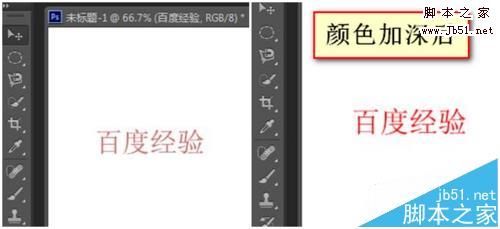 ps中怎么加深文字的字体颜色?ps中输入文字以后发现颜色太浅,有点看不清,想要在原来的基础上将文字的颜色加深,该怎么设置呢?下面我们就来看看详细的教程,需要的朋友可2016-12-02
ps中怎么加深文字的字体颜色?ps中输入文字以后发现颜色太浅,有点看不清,想要在原来的基础上将文字的颜色加深,该怎么设置呢?下面我们就来看看详细的教程,需要的朋友可2016-12-02 有时候PS的时候就需要将文字旋转一定的角度,但是不知道怎么操作,今天小编为大家分享PS怎么将文字旋转一定角度方法,不会的朋友可以参考本文2016-12-01
有时候PS的时候就需要将文字旋转一定的角度,但是不知道怎么操作,今天小编为大家分享PS怎么将文字旋转一定角度方法,不会的朋友可以参考本文2016-12-01 这篇教程是向脚本之家的朋友分享PS蒙版制作超酷的人像剪影文字贴图方法,教程主要是利用蒙版来实现的,方法很简单,推荐过来,喜欢的朋友可以参考本文2016-11-29
这篇教程是向脚本之家的朋友分享PS蒙版制作超酷的人像剪影文字贴图方法,教程主要是利用蒙版来实现的,方法很简单,推荐过来,喜欢的朋友可以参考本文2016-11-29 PS怎么设置由文字组成的人形??想要让文字排列出一个人的形状,该怎么设置呢?下面我们就来看看ps打造炫酷的字体人效果的教程,需要的朋友可以参考下2016-11-29
PS怎么设置由文字组成的人形??想要让文字排列出一个人的形状,该怎么设置呢?下面我们就来看看ps打造炫酷的字体人效果的教程,需要的朋友可以参考下2016-11-29 这篇教程是向脚本之家的朋友分享PS简单制作滚动文字的动态效果方法,教程比较基础,制作出来的动态文字非常不错,推荐过来,感兴趣的朋友可以参考本文,来看看吧2016-11-28
这篇教程是向脚本之家的朋友分享PS简单制作滚动文字的动态效果方法,教程比较基础,制作出来的动态文字非常不错,推荐过来,感兴趣的朋友可以参考本文,来看看吧2016-11-28








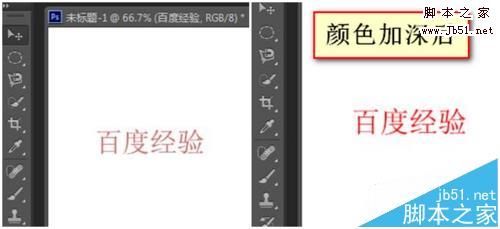




最新评论